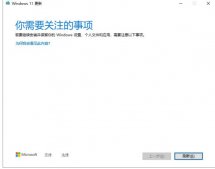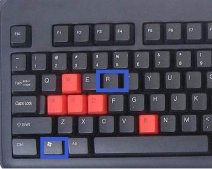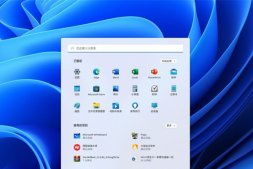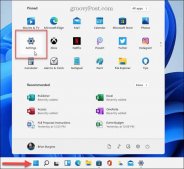在很多辦公領域都需要運用到打印機,不過在升級Windows11以后,電腦界面和Win10、win7具有很大的不同,那么Windows11要如何連接打印機呢?下面就讓小編給大家帶來最新win11連接打印機教程吧!

windows11怎么連接打印機
打印機(Printer) 是計算機的輸出設備之一,用于將計算機處理結果打印在相關介質上。
進入設置





可以添加網絡打印,或是本地的打印機,共享打印機也行,看上面的界面依自己的情況選。
Win11無法連接打印機怎么辦
首先我們按住鍵盤上的“windows鍵+R”的組合鍵,彈出運行命令窗口,在窗口中輸入:services.msc。
然后按回車鍵進入服務的界面,找到"Print Spooler"這個服務。
然后右鍵單擊選擇“停止”。
接著我們再次打開運行窗口的命令,輸入C:\Windows\System32\spool\PRINTERS。
按下回車鍵,進入PRINTERS文件夾,將文件夾內的文件刪掉。
然后再回到服務中來,找到"Print Spooler"這個服務,右鍵單擊選擇“屬性”。
在屬性窗口中將啟動方式設為“自動”,然后點擊確定,重新啟動電腦就可以連接打印機了。
總結:
1、找到找到"Print Spooler"這個服務
2、將服務停止
3、進入PRINTERS文件夾并將其內的文件刪掉
4、將"Print Spooler"這個服務的啟動方式設為自動
5、重啟電腦